
- •Лекция 1 знакомство с mathcad. Основы работы
- •1 Знакомство с MathCad
- •2 Интерфейс пользователя
- •3 Панель инструментов Math
- •4 Операторы численного и символьного ввода
- •5 Переменные и операторы присваивания
- •6 Функции пользователя
- •7 Ввод текста
- •8 Символьные вычисления
- •8.1 Способы символьных вычислений.
- •8.2 Упрощение выражений
- •8.3 Разложение выражений
- •8.4 Разложение на множители
- •8.5 Приведение подобных слагаемых
- •8.6 Коэффициенты полинома
- •8.7 Ряды и произведения
- •8.8 Разложение на элементарные дроби
- •8.9 Подстановка переменной
- •8.10 Дифференцирование
- •8.11 Интегрирование
- •8.12 Разложение в ряд
- •8.13 Решение уравнений
- •8.14 Применение функций пользователя
- •8.15 Получение численного значения выражения
- •Лекция 2 алгебраические уравнения
- •1 Одно уравнение с одним неизвестным
- •2 Корни полинома: функция polyroots
- •3 Решение систем уравнений: вычислительный блок Given/Find
- •Оптимизация
- •1 Экстремум функции одной переменной
- •2 Условный экстремум функции одной переменной
- •3 Экстремум функции многих переменных
- •Лекция 3 Линейная алгебра
- •1 Транспонирование
- •2 Сложение
- •3 Умножение
- •4 Определитель квадратной матрицы
- •5 Модуль вектора
- •6 Скалярное произведение векторов
- •7 Векторное произведение
- •8 Сумма элементов вектора и след матрицы
- •9 Обращение квадратной матрицы
- •10 Возведение матрицы в степень
- •11 Символьные преобразования
- •12 Генераторы матриц
- •13 Выделение части матрицы
- •14 Слияние матриц
- •15 Размер матрицы
- •16 Сортировка матриц
- •17 Системы линейных алгебраических уравнений
- •Лекция 4 графика в mathcad
- •1 Двумерные графики
- •2 Трехмерные графики
8.6 Коэффициенты полинома
Если выражение является полиномом относительно некоторой переменной x, заданным не в обычном виде a0+a1x+a2x2+…, а как произведение других, более простых полиномов, то коэффициенты a0, a1, a2, . . . легко определяются символьным процессором Mathcad. Коэффициенты сами могут быть функциями других переменных.
Чтобы вычислить полиномиальные коэффициенты в выражении при помощи меню:
-
Введите выражение.
-
Выделите в нем имя переменной или выражение, для которого требуется рассчитать полиномиальные коэффициенты.
-
Выполните команду Symbolic|Polynomial Coefficients (Символика| Коэффициенты полинома).
В результате под выражением появится вектор, состоящий из полиномиальных коэффициентов. Первым элементом вектора является свободный член a0 , вторым - a1 и т.д.
Пример первого способа:
![]()

Чтобы вычислить полиномиальные коэффициенты с помощью оператора символьного вывода:
-
Введите выражение.
-
Нажмите кнопку Coeffs (Коэффициенты) на панели Symbolic (Символика).
-
Введите в местозаполнитель после вставленного ключевого слова coeffs аргумент полинома.
-
Введите оператор символьного вывода →.
-
Нажмите клавишу <Enter>.
8.7 Ряды и произведения
Чтобы вычислить символьно конечную или бесконечную сумму или произведение:
-
Введите выражение, используя панель Calculus (Вычисления). При необходимости введите в качестве предела ряда символ бесконечности (комбинация клавиш <Ctrl>+<Shift>+<Z>).
-
В зависимости от желаемого стиля символьных вычислений выберите команду Symbolics|Simplify (Символика|Упростить) или введите оператор символьного вывода →.
Пример второго способа:

Пример символьного вычисления значения ряда:

8.8 Разложение на элементарные дроби
Чтобы разложить сложную дробь на более простые, следует либо выполнить команду Symbolics|Variable|Convert to Partial Fractions (Символика | Переменная | Разложить на элементарные дроби), либо указать ключевое слово parfrac.
Применяя первый способ (меню), не забывайте перед выбором команды выделить переменную, по которой будет производиться разложение, а если используется второй способ (с оператором символьного вывода), то имя переменной следует указать после ключевого слова parfrac. В общем, последовательность действий при разложении на дроби та же самая, что и обычно.
Пример первого способа:
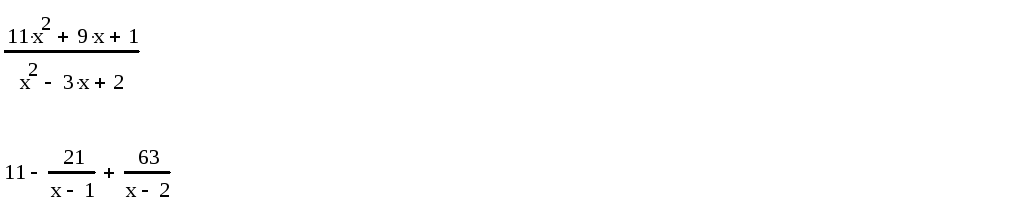

8.9 Подстановка переменной
Очень удобная возможность символьных вычислений – это операция подстановки значения переменной в выражение.
При помощи меню подстановка производится следующим образом:
-
Выделите значение переменной, которое необходимо подставить в некоторое выражение. Значение переменной может быть любым выражением относительно любых переменных.
-
Скопируйте значение переменной в буфер обмена, например, нажатием комбинации клавиш <Ctrl>+<C> или кнопки Copy (Копировать) на панели инструментов Standart (Стандартная).
-
Выделите в выражении, в которое требуется подставить значение из буфера обмена, заменяемую переменную.
-
Выполните команду Symbolic|Variable|Substitute (Символика | Переменная | Замена).
Пример первого способа:
![]()
![]()
![]()
